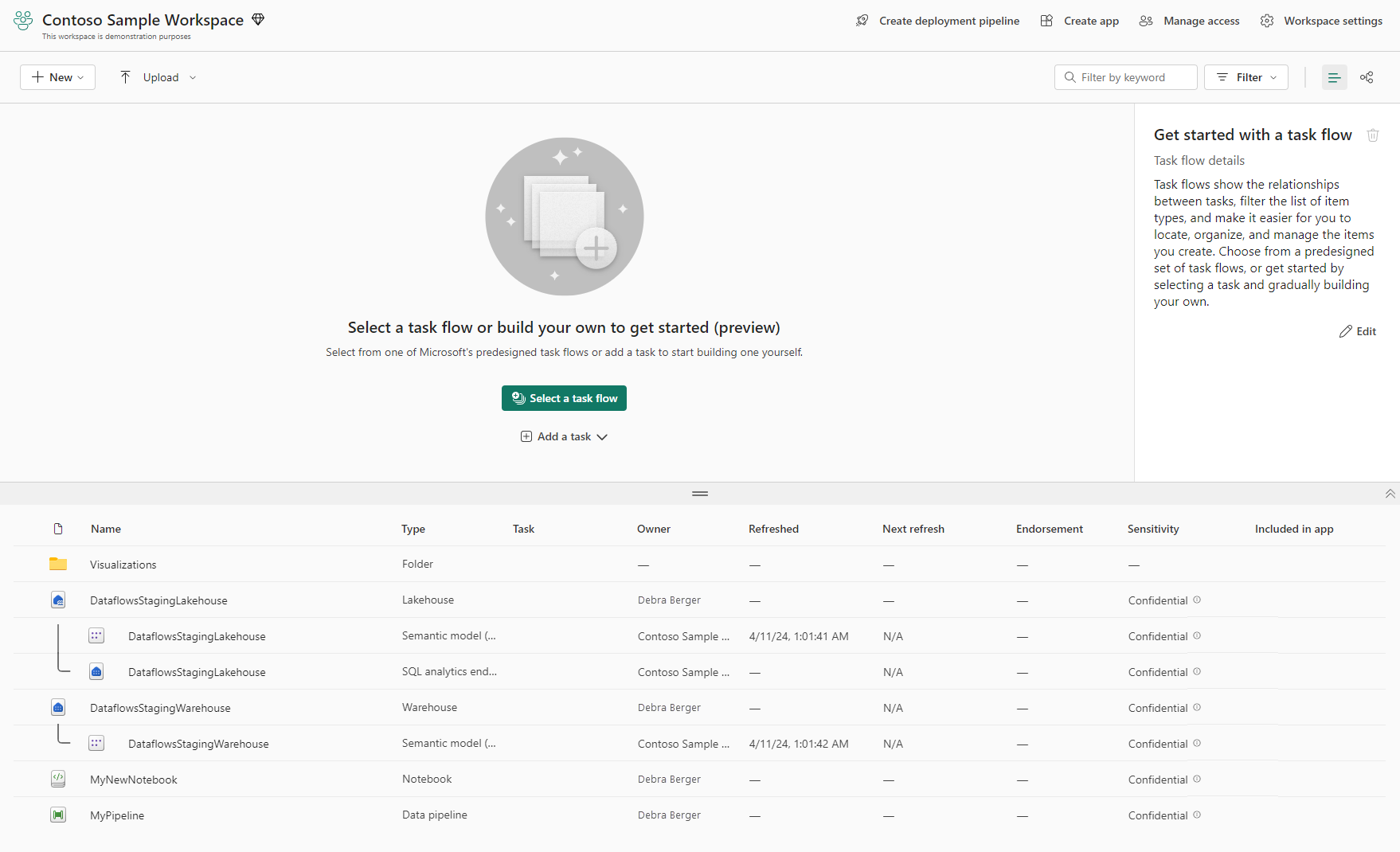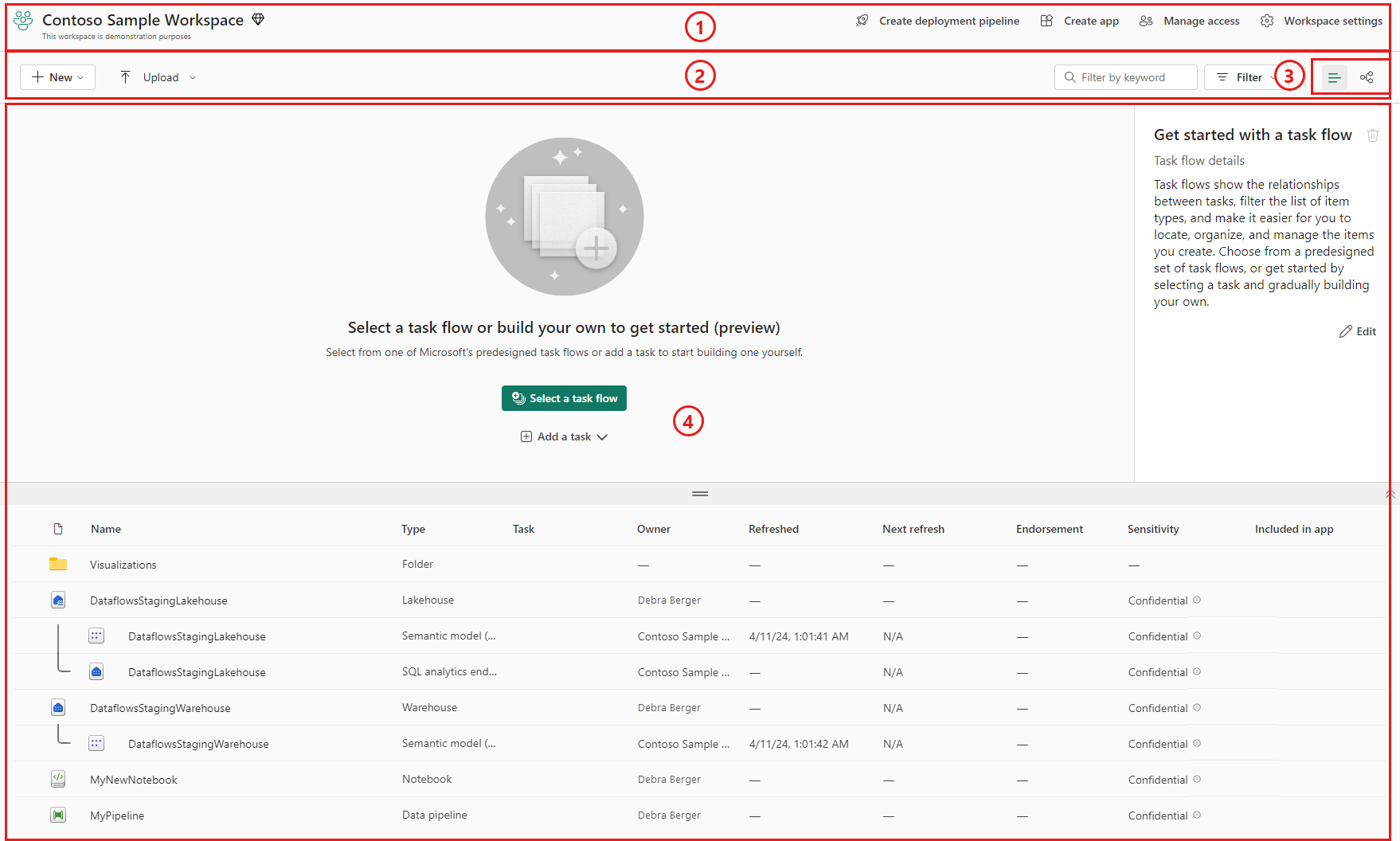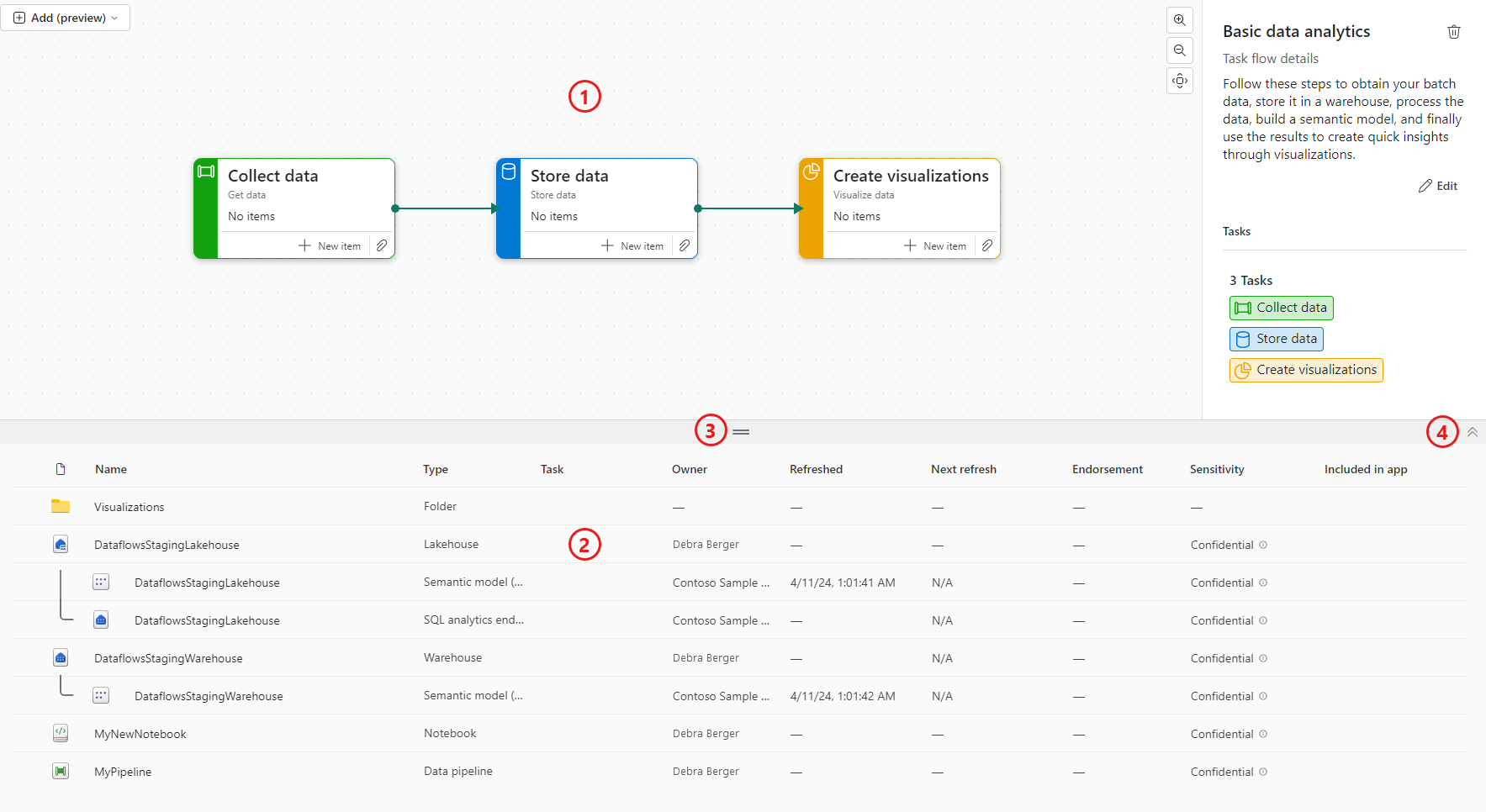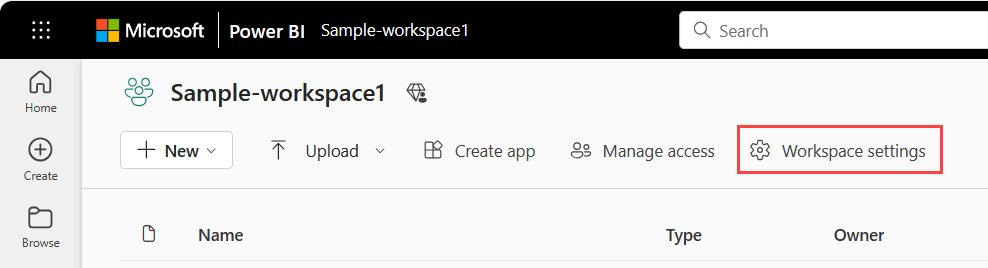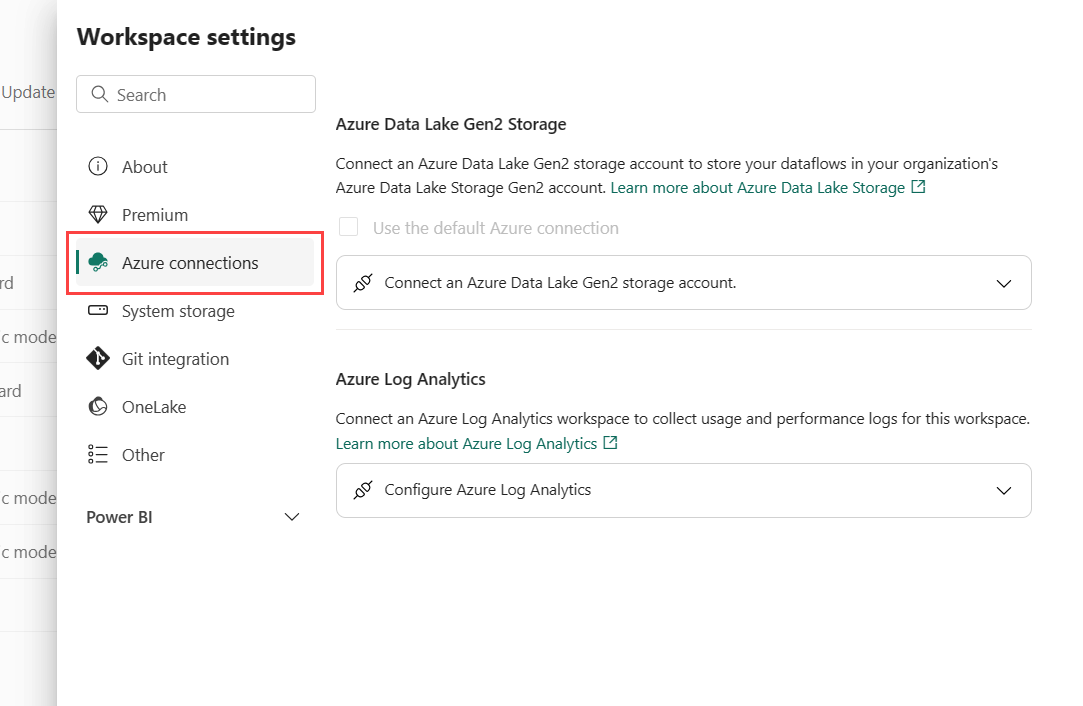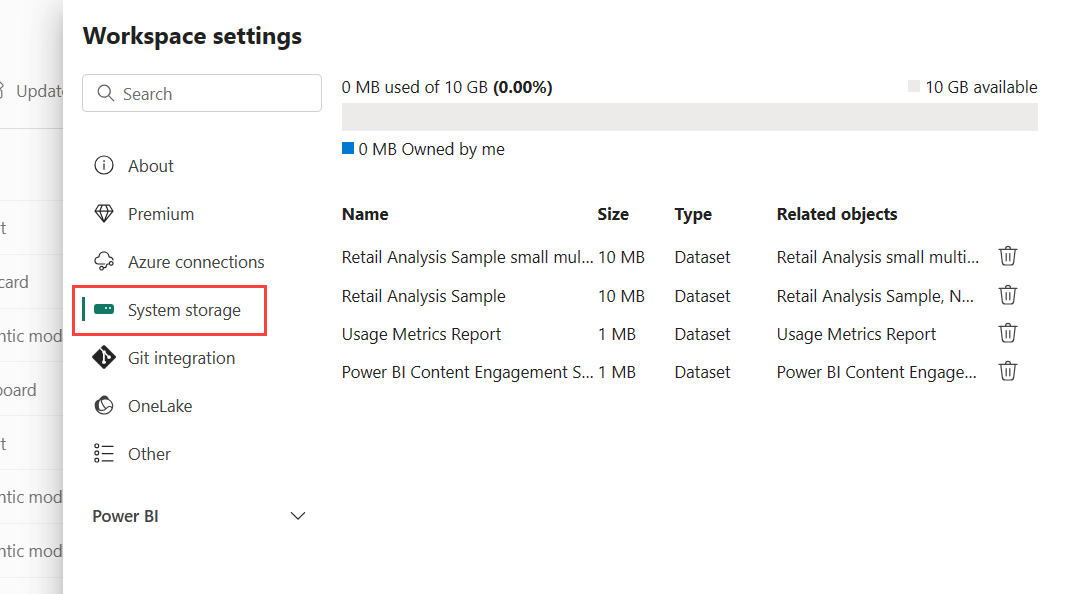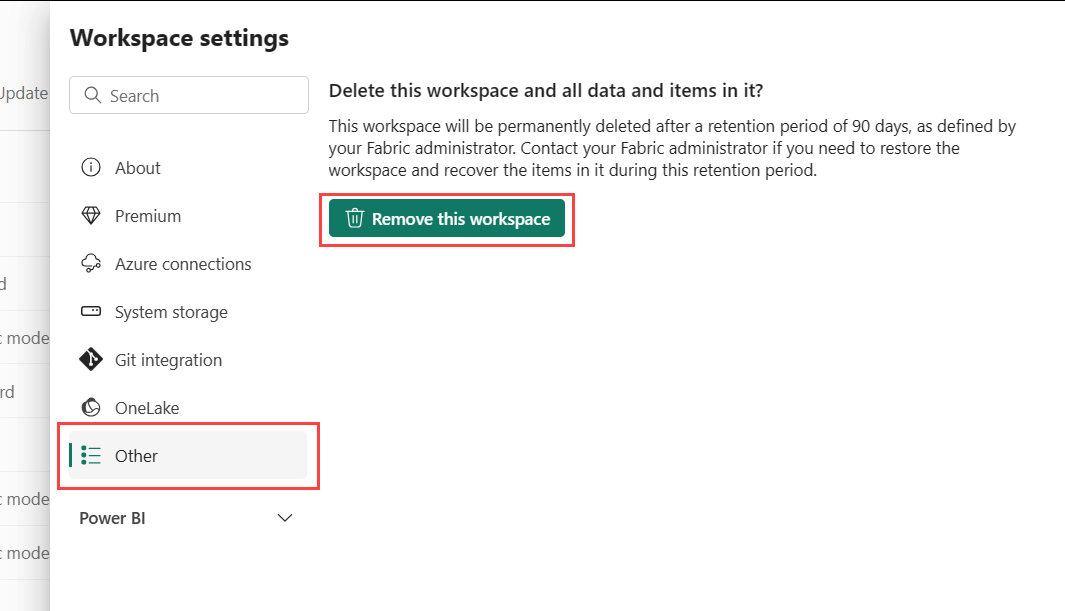Microsoft Fabric ve Power BI'daki çalışma alanları
Çalışma alanları , göl evleri, ambarlar ve raporlar gibi öğe koleksiyonları oluşturmak ve görev akışları oluşturmak için iş arkadaşlarıyla işbirliği yapılan yerlerdir. Bu makalede çalışma alanları, bunlara erişimin nasıl yönetileceğini ve hangi ayarların kullanılabildiği açıklanır.
Başlamaya hazır mısınız? Çalışma alanı oluşturma'ya bakın.
Çalışma alanlarıyla çalışma hakkında bazı yararlı ipuçları aşağıdadır.
Veri projenizi düzenlemek ve başkalarının projenizi anlayıp üzerinde çalışmasına yardımcı olmak için çalışma alanı için bir görev akışı ayarlayın. Görev akışları hakkında daha fazla bilgi edinin.
Sık kullandığınız çalışma alanlarına hızla erişmek için çalışma alanlarını çalışma alanı açılır listesinin en üstüne sabitleyin. Çalışma alanlarını sabitleme hakkında daha fazla bilgi edinin.
Çalışma alanlarında esnek izin yönetimi için ayrıntılı çalışma alanı rollerini kullanın: Yönetici, Üye, Katkıda Bulunan ve Görüntüleyici. Çalışma alanı rolleri hakkında daha fazla bilgi edinin.
Çalışma alanında klasör oluşturma: Çalışma alanında yapıtları düzenleyin ve yönetin. Çalışma alanlarında klasör oluşturma hakkında daha fazla bilgi edinin.
Sol gezinti bölmesindeki simgeyi seçerek her yerden geçerli çalışma alanına gidin. Bu makaledeki geçerli çalışma alanı hakkında daha fazla bilgi edinin.
Çalışma alanı ayarları: Çalışma alanı yöneticisi olarak, çalışma alanı ayarlarındaki çalışma alanı yapılandırmalarınızı güncelleştirebilir ve yönetebilirsiniz.
Git'te çalışma alanını yönetme: Microsoft Fabric'teki Git tümleştirmesi, Pro geliştiricilerin geliştirme süreçlerini, araçlarını ve en iyi uygulamalarını doğrudan Doku platformuyla tümleştirmesine olanak tanır. Git ile çalışma alanını yönetmeyi öğrenin.
Kişi listesi: Çalışma alanı etkinliği hakkında kimlerin bildirim alacağını belirtin. Bu makaledeki çalışma alanı kişi listeleri hakkında daha fazla bilgi edinin.
Bir çalışma alanını seçip açtıktan sonra bu çalışma alanı geçerli çalışma alanınız olur. Sol gezinti bölmesinden çalışma alanı simgesini seçerek her yerden bu simgeye hızla gidebilirsiniz.
![]()
Çalışma alanı üst bilgi, araç çubuğu ve görünüm alanından oluşur. Görünüm alanında görüntülenebilen iki görünüm vardır: liste görünümü ve köken görünümü. Araç çubuğundaki denetimlerle görmek istediğiniz görünümü seçersiniz. Aşağıdaki görüntüde liste görünümü seçili olarak bu ana çalışma alanı bileşenleri gösterilmektedir.
- Üst bilgi: Üst bilgi, çalışma alanının adını ve kısa açıklamasını ve ayrıca diğer işlevlerin bağlantılarını içerir.
- Araç çubuğu: Araç çubuğu, çalışma alanına öğe ekleme ve dosyaları karşıya yükleme denetimlerini içerir. Ayrıca bir arama kutusu, filtre ve liste görünümü ile köken görünümü seçicileri içerir.
- Liste görünümü ve köken görünümü seçicileri: Liste görünümü ve köken görünümü seçicileri, görünüm alanında görmek istediğiniz görünümü seçmenizi sağlar.
- Görünüm alanı: Görünüm alanında liste görünümü veya köken görünümü görüntülenir.
Liste görünümü görev akışına ve öğeler listesine bölünür.
- Görev akışı: Görev akışı, veri projenizin grafik gösterimini oluşturabileceğiniz veya görüntüleyebileceğiniz yerdir. Görev akışı projenin mantıksal akışını gösterir; veri akışını göstermez. Görev akışları hakkında daha fazla bilgi edinin.
- Öğeler listesi: Öğeler listesi, çalışma alanında öğeleri ve klasörleri gördüğünüz yerdir. Görev akışında görevleriniz varsa, görevleri seçerek öğe listesini filtreleyebilirsiniz.
- Çubuğu yeniden boyutlandır: Yeniden boyutlandırma çubuğunu yukarı veya aşağı sürükleyerek görev akışını ve öğe listesini yeniden boyutlandırabilirsiniz.
- Görev akışını göster/gizle: Görev akışını görmek istemiyorsanız, ayırıcı çubuğunun yanındaki gizle/göster oklarını kullanarak gizleyebilirsiniz.
Köken görünümü, çalışma alanı içindeki öğeler arasındaki veri akışını gösterir. Köken görünümü hakkında daha fazla bilgi edinin.
Çalışma alanı yöneticileri çalışma alanını yönetmek ve güncelleştirmek için çalışma alanı ayarlarını kullanabilir. Ayarlar çalışma alanının temel bilgileri, kişi listesi, SharePoint, lisans, Azure bağlantıları, depolama ve diğer deneyimlerin belirli ayarları gibi genel ayarları içerir.
Çalışma alanı ayarlarını açmak için gezinti bölmesinde çalışma alanını ve ardından Diğer seçenekler (...)> seçeneğini belirleyebilirsiniz Çalışma alanı adının yanındaki çalışma alanı ayarları.
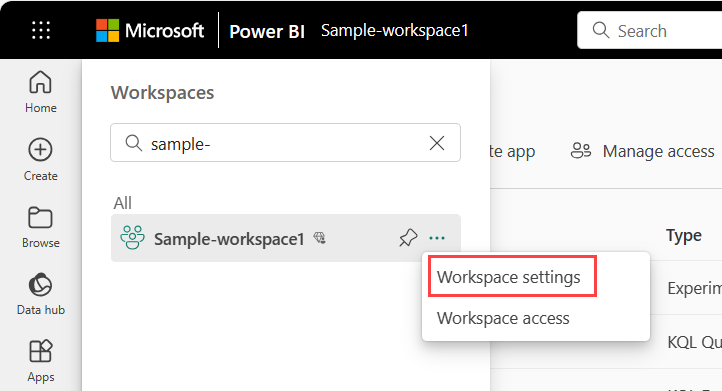
Çalışma alanı sayfasından da açabilirsiniz.
Kişi listesi özelliği, çalışma alanında oluşan sorunlar hakkında hangi kullanıcıların bildirim alacağını belirtmenize olanak tanır. Varsayılan olarak, çalışma alanını oluşturan kişi listesindedir. Çalışma alanı oluştururken veya oluşturduktan sonra çalışma alanı ayarlarında bu listeye başkalarını ekleyebilirsiniz. Kişi listesindeki kullanıcılar veya gruplar da çalışma alanı ayarlarının kullanıcı arabiriminde (UI) listelenir, böylece çalışma alanı kullanıcıları kiminle iletişim kuracaklarını bilir.
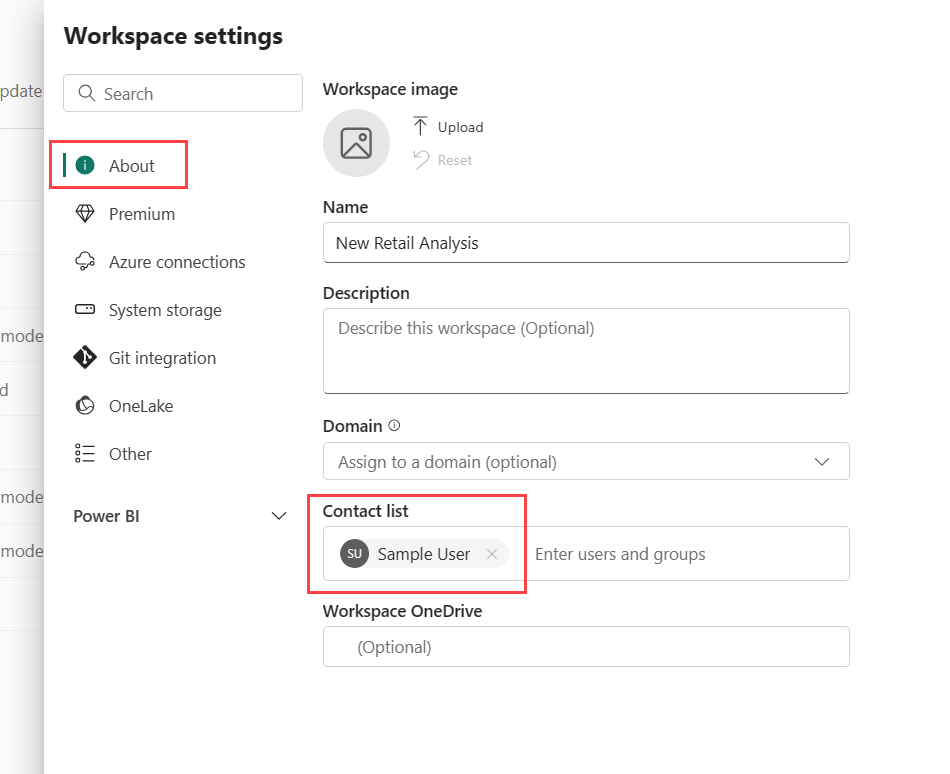
Çalışma Alanı SharePoint özelliği, SharePoint belge kitaplığı çalışma alanı kullanıcıları tarafından kullanılabilen bir Microsoft 365 Grubu yapılandırmanıza olanak tanır. İlk olarak Grubu Microsoft Fabric'in dışında oluşturursunuz ve kullanılabilir yöntemlerden biri SharePoint'ten olur. SharePoint paylaşılan kitaplığı oluşturma hakkında bilgi edinin.
Not
Microsoft 365 Grupları oluşturmak ortamınızda kısıtlanmış olabilir veya bunları SharePoint sitenizden oluşturma özelliği devre dışı bırakılmış olabilir. Böyle bir durumda BT bölümünüzle konuşun.
Microsoft Fabric, çalışma alanı erişimi olan kullanıcılar veya gruplar ile Microsoft 365 Grup üyeliğine sahip kullanıcılar veya gruplar arasındaki izinleri eşitlemez. En iyi yöntem, dosya depolama alanını yapılandırdığınız aynı Microsoft 365 Grubuna çalışma alanına erişim vermektir. Ardından Microsoft 365 Grubu üyeliğini yöneterek çalışma alanı erişimini yönetin.
SharePoint'i çalışma alanı ayarlarında daha önce oluşturduğunuz Microsoft 365 grubunun adını yazarak yapılandırabilirsiniz. URL'yi değil yalnızca adı yazın. Microsoft Fabric, grup için SharePoint'i otomatik olarak alır.
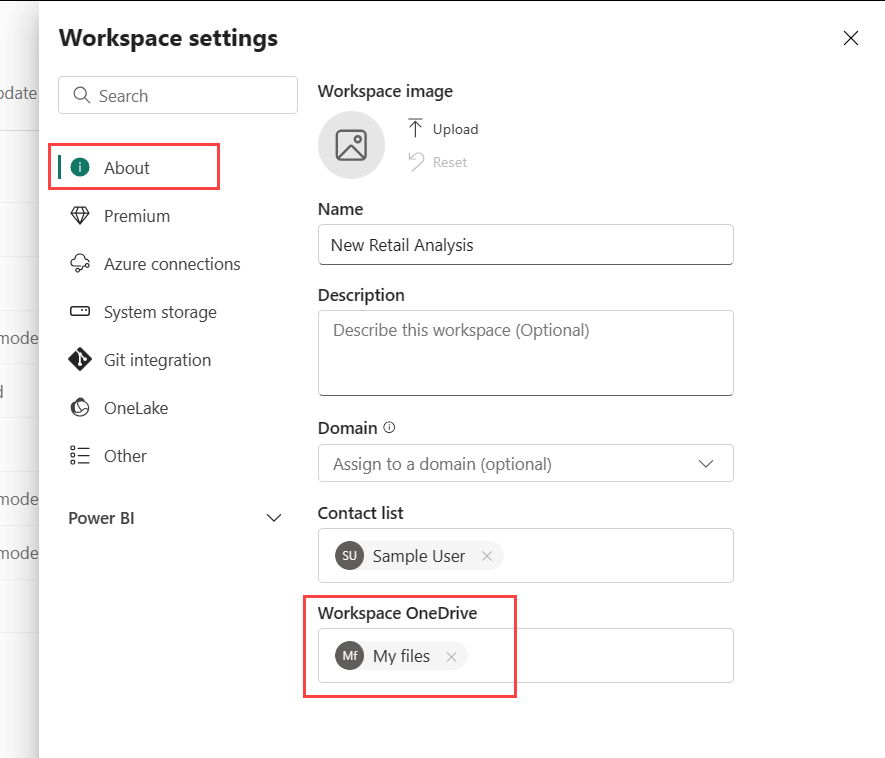
Varsayılan olarak, çalışma alanları kuruluşunuzun paylaşılan kapasitesinde oluşturulur. Kuruluşunuzun başka kapasiteleri olduğunda, Çalışma Alanlarım dahil olmak üzere çalışma alanları kuruluşunuzdaki herhangi bir kapasiteye atanabilir. Çalışma alanı oluştururken veya Çalışma Alanı ayarları -> Premium'da yapılandırabilirsiniz. Lisanslar hakkında daha fazla bilgi edinin.
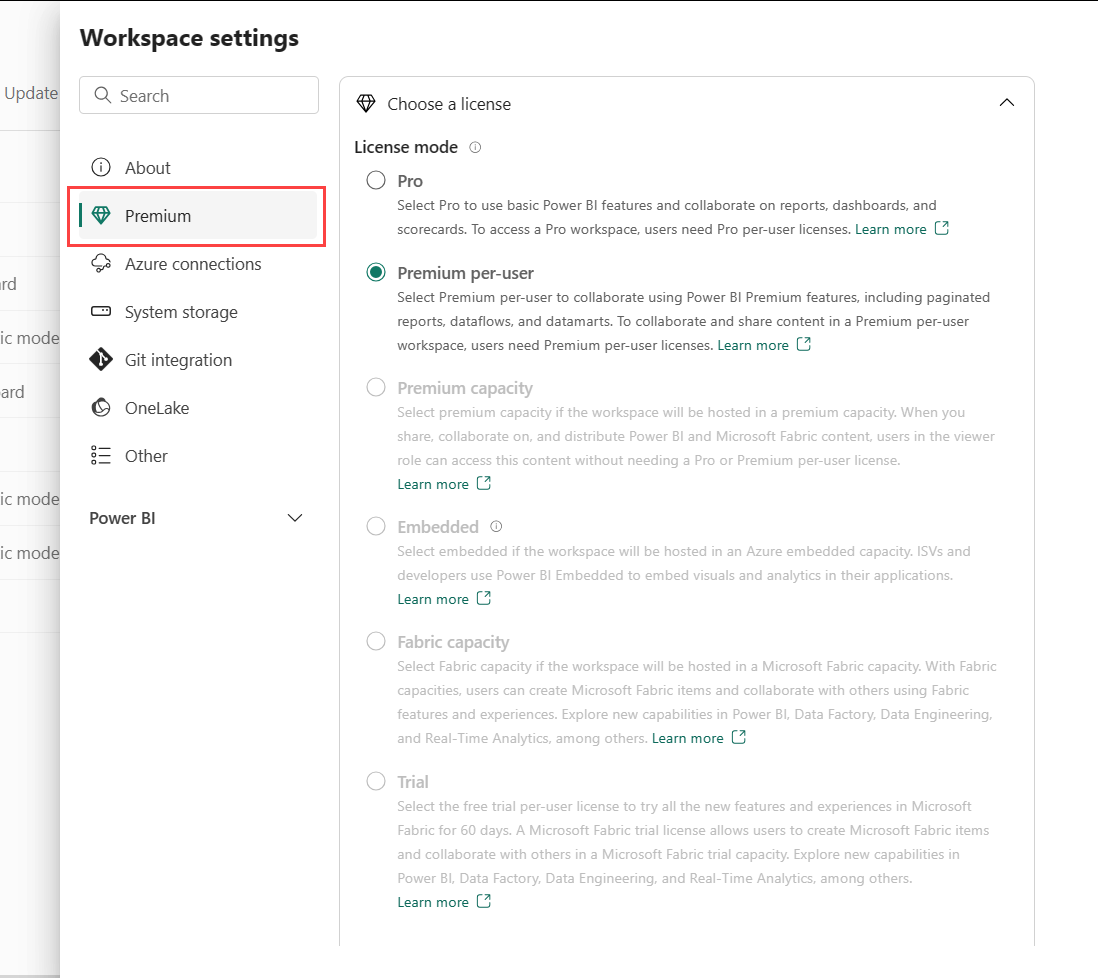
Çalışma alanı yöneticileri, çalışma alanı ayarlarındaki çalışma alanının kullanım ve performans günlüklerini toplamak için veri akışı depolama alanını Azure Data Lake 2. Nesil depolama alanını ve Azure Log Analytics (LA) bağlantısını kullanacak şekilde yapılandırabilir.
Azure Data Lake 2. Nesil depolamanın tümleştirilmesiyle veri akışlarına kendi depolama alanınızı getirebilir ve çalışma alanı düzeyinde bir bağlantı kurabilirsiniz. Daha fazla ayrıntı için Bkz . Azure Data Lake 2 . Nesil'i kullanmak için veri akışı depolama alanını yapılandırma.
Azure Log Analytics (LA) bağlantısından sonra etkinlik günlüğü verileri sürekli olarak gönderilir ve log analytics'te yaklaşık 5 dakika içinde kullanılabilir. Daha fazla ayrıntı için Bkz . Azure Log Analytics'i kullanma.
Sistem depolama, raporları ve anlam modellerini yayımlamaya devam edebilmeniz için bireysel veya çalışma alanı hesabınızdaki anlamsal model depolamanızı yönetebileceğiniz yerdir. Kendi semantik modelleriniz, Excel raporlarınız ve birinin sizinle paylaştığı öğeler sistem depolama alanınıza eklenir.
Sistem depolama alanında ne kadar depolama alanı kullandığınızı görüntüleyebilir ve içindeki öğeleri silerek depolama alanını boşaltabilirsiniz.
Sizin veya başka birinin anlam modeline dayalı raporlara ve panolara sahip olabileceğini unutmayın. Anlam modelini silerseniz bu raporlar ve panolar artık çalışmaz.
Çalışma alanının yöneticisi olarak silebilirsiniz. Çalışma alanını sildiğinizde, çalışma alanında yer alan her şey tüm grup üyeleri için silinir ve ilişkili uygulama da AppSource'tan kaldırılır.
Çalışma alanı ayarları bölmesinde Diğer>Bu çalışma alanını kaldır'ı seçin.
Uyarı
Sildiğiniz çalışma alanının çalışma alanı kimliği varsa, bu çalışma alanı kimliği geri alınamayacak şekilde kaybolur. Bazı senaryolarda bu, güvenilen çalışma alanı erişimi veya kimlik doğrulamasının bozulması için çalışma alanı kimliğine dayanan Yapı öğelerinin bozulmasına neden olabilir. Daha fazla bilgi için bkz . Çalışma alanı kimliğini silme.
Çalışma alanları için yönetim, Microsoft Fabric yönetim portalındadır. Bir kuruluşta kimlerin çalışma alanı oluşturabileceğine ve uygulamaları dağıtabileceğine Microsoft Fabric yöneticileri karar verir. "Çalışma alanı ayarları" makalesinde kullanıcıların çalışma alanı oluşturma becerisini yönetme hakkında bilgi edinin.
Yöneticiler, kuruluşlarındaki tüm çalışma alanlarının durumunu da görebilir. Çalışma alanlarını yönetebilir, kurtarabilir ve hatta silebilir. "Yönetici portalı" makalesinde çalışma alanlarını yönetme hakkında bilgi edinin.
Microsoft Fabric, çalışma alanları için aşağıdaki etkinlikleri denetler.
| Kolay ad | Operasyon adı |
|---|---|
| Microsoft Fabric klasörü oluşturuldu | CreateFolder |
| Microsoft Fabric klasörü silindi | DeleteFolder |
| Güncelleştirilmiş Microsoft Fabric klasörü | UpdateFolder |
| Güncelleştirilmiş Microsoft Fabric klasör erişimi | UpdateFolderAccess |
Microsoft Fabric denetimi hakkında daha fazla bilgi edinin.
Dikkat edilmesi gereken sınırlamalar:
- Çalışma alanları en fazla 1.000 Doku ve Power BI öğesi içerebilir.
- XMLA uç noktası kullanılırken çalışma alanı adlarında belirli özel karakterler desteklenmez. Geçici bir çözüm olarak, eğik çizgi /gibi özel karakterlerin URL kodlamasını kullanın. %2F kullanın.
- Bir kullanıcı veya hizmet sorumlusu en fazla 1.000 çalışma alanının üyesi olabilir.